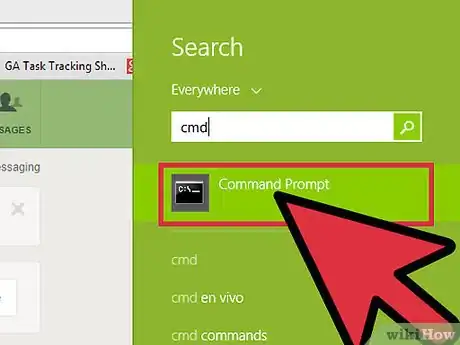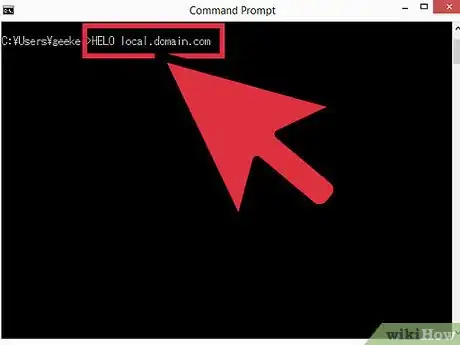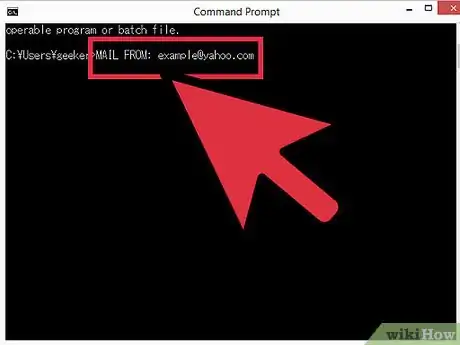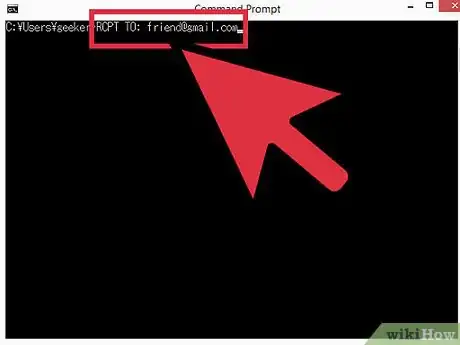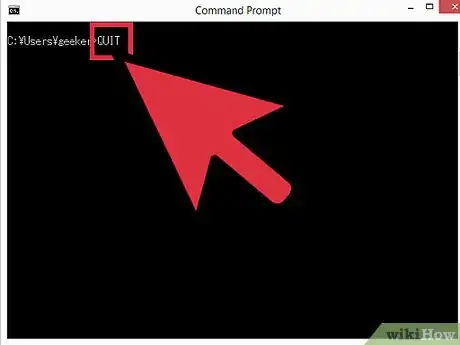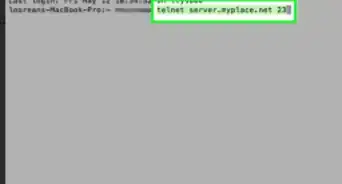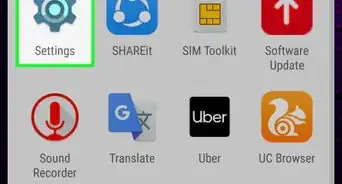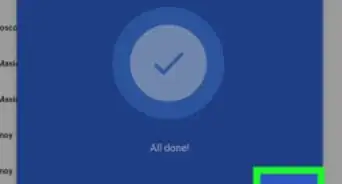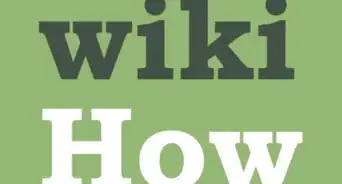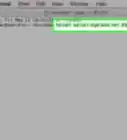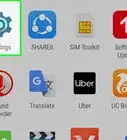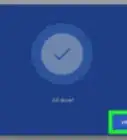Este artículo fue coescrito por Nicole Levine, MFA. Nicole Levine es una escritora y editora de tecnología en wikiHow. Tiene más de 20 años de experiencia creando documentación técnica y liderando equipos de soporte en las principales empresas de alojamiento web y software. Asimismo, Nicole tiene una maestría en Escritura Creativa de la Universidad Estatal de Portland, y da clases de composición, escritura de ficción y creación de revistas en varias instituciones.
Este artículo ha sido visto 141 686 veces.
Los programas como Thunderbird y Outlook hacen que enviar un correo parezca arte de magia. Bueno, eso es al menos hasta que descubres que tu correo nunca llegó a destino. ¿Cómo puedes saber qué es lo que realmente sucede cuando haces clic en "Enviar"? Una opción es enviar un mensaje de prueba desde tu servidor de correo electrónico externo con Telnet, una pequeña aplicación que viene con tu computadora. Posiblemente recibas un mensaje de error que tu software de correo electrónico no pudo detectar.
Pasos
Parte 1
Parte 1 de 2:Conectarse a un servidor de correo electrónico con Telnet
-
1Obtén Telnet. Si vas a usar MacOS o Windows XP, entonces ya tienes una versión de Telnet lista para usar. Si vas a usar Windows Vista, 2008 Server, 7, 8.1 o 10, entonces para usar Telnet primero tendrás que habilitarlo.
- Windows Vista, 2008 server, 7 y 8.1: haz clic en el menú Inicio y luego selecciona Panel de control. Haz clic en "Programas" y selecciona "Activar o desactivar características de Windows". Aparecerá una lista de todas las características de Windows. Desplázate hacia abajo hasta encontrar la opción "Cliente Telnet" y coloca una marca en la casilla que aparece a su lado. Haz clic en "Aceptar".[1]
- Windows 10: haz clic derecho en el menú Inicio y selecciona "Programas y características". Haz clic en "Activar o desactivar programas y características" en el menú izquierdo. En la lista que aparece, coloca una marca en la casilla que aparece junto a "Cliente Telnet" y haz clic en "Aceptar".
-
2Abre una ventana de la terminal. El proceso es un poco diferente para Windows y Mac.
- Cualquier versión de Windows: presiona ⊞ Win+R, escribe cmd y luego presiona ↵ Enter.
- Mac: en Finder, selecciona "Aplicaciones" y luego "Utilidades". Haz doble clic en el ícono de la "Terminal". También puedes acceder a la Terminal escribiendo su nombre en el Launchpad y haciendo clic en ella.
-
3Abre una conexión de Telnet. Escribe
telnet mail.server.com 25donde "mail.server.com" es el nombre del servidor SMTP (siglas en inglés de "protocolo para transferencia simple de correo") de tu proveedor de correo electrónico (por ejemplo, smtp-server.austin.rr.com) y 25 es el número de puerto que utiliza el servicio SMTP.- Deberás recibir una respuesta similar a "220 mail.server.com.”
- El puerto 25 generalmente es el puerto de correo electrónico en la mayoría de los servidores, pero algunos administradores de redes han cambiado ese puerto por otro diferente, como 465 (puerto seguro) o 587 (usuarios de Microsoft Outlook)[2] . Pregúntale a tu administrador cuál es el puerto correcto (o verifícalo en la información de la cuenta).
- Si recibes un mensaje de error, como por ejemplo "Cannot connect to host on port 25" (no es posible conectarse al servidor a través del puerto 25), es posible que haya algún inconveniente con el servidor de correo.
Parte 2
Parte 2 de 2:Enviar tu mensaje
-
1Saluda al servidor. El resto de los pasos son los mismos independientemente del sistema operativo que vayas a usar. Escribe
HELO tudominio.comreemplazandotudominio.compor el nombre de dominio desde el cual vas a enviar el correo electrónico. Ten en cuenta que solo hay una "L" en HELO. Presiona ↵ Enter.- Deberá aparecer una respuesta similar a "250 mail.server.com Hello tudominio.com pleased to meet you" (en español, "Hola tudominio.com, encantado en conocerte").
- Si no recibes ninguna respuesta o ves un mensaje de error, prueba con
EHLOen lugar deHELO. Algunos servidores prefieren este otro saludo.
-
2Ingresa la información de "encabezado" del remitente. Escribe
mail from: tu@servidor.comusando tu propia dirección de correo electrónico. Asegúrate de incluir un espacio después demail from:. Presiona ↵ Enter.- Deberá aparecer un mensaje que diga algo similar a "250 Sender OK.”
- Si aparece un error, revisa bien que la dirección de correo pertenezca al mismo dominio que el servidor. Es posible que tu servidor no permita el envío de mensajes con una dirección de yahoo.com, por ejemplo.
-
3Escribe la dirección de correo del destinatario. Escribe
rcpt to: amigo@dominiodetuamigo.com, reemplazando la dirección por la dirección real del destinatario. Presiona ↵ Enter.- Deberá aparecer un mensaje que diga algo parecido a "250 OK – MAIL FROM tu@tudominio.com".
- Si se muestra un mensaje de error, es posible que la dirección de correo a la cual estás intentando enviar el mensaje esté bloqueada.
-
4Redacta tu mensaje. Tendrás que ingresar algunos comandos para darle formato al mensaje y enviarlo.
- Escribe
datay presiona ↵ Enter. - En la siguiente línea, escribe
subject: pruebay presiona ↵ Enter dos veces. Reemplaza "prueba" por el asunto que quieras. - Escribe tu mensaje. Cuando termines, presiona ↵ Enter.
- Escribe un solo un . para finalizar el mensaje. Luego presiona ↵ Enter. Deberá aparecer un mensaje confirmando si el correo se aceptó o se agregó a la cola. Este mensaje varía según el servidor.
- Si ves algún mensaje de error, anótalo y ponte en contacto con tu proveedor de correo electrónico.
- Escribe
-
5Escribe
quitpara salir de Telnet. Presiona ↵ Enter.
Consejos
- Los mismos comandos de Telnet funcionan con cualquier software de Telnet, incluso en Linux.
- Algunos servicios de correo electrónico (por ejemplo, Hotmail) no les permiten a sus usuarios enviar correos electrónicos a través de Telnet.[3]
- Algunos clientes de correo filtran los mensajes enviados de esta forma y los reenvían automáticamente a la carpeta de correo no deseado. Si vas a usar este método para probar tu cuenta, asegúrate de pedirle al destinatario que revise la carpeta de correo no deseado para ver si el mensaje se encuentra allí.
- También puedes revisar tu correo con Telnet. Puedes buscar un tutorial en línea para ver cómo hacerlo.
Advertencias
- Si usas este método para enviar mensajes acosadores o ilegales podrían atraparte con facilidad. Los administradores de sistemas vigilan de cerca los servidores de correo externos.
Cosas que necesitarás
- conexión a Internet
- cliente Telnet
- la dirección de un servidor de correo capaz de retransmitir correos
- dirección de correo electrónico válida